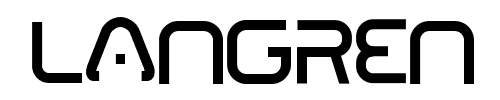视频教程
youtube播放地址:https://youtu.be/Iw-ID4eLXXI
自用专线机场推荐: https://b.m123.org
美国家宽住宅VPS推荐: https://v.m123.org
真实双ISP美国家庭宽带AT&T住宅IP提供商
视频文稿(忽略)
很多跨境电商的朋友都需要同时运营多个账号,为了防止账号之间存在关联,一般都是一台设备登陆一个账号,并且使用不同的代理节点,有些朋友通过在每台设备上运行代理工具,连接不同的节点来实现这一目的,但这种分散管理的方式比较繁琐,每台设备都要去配置,而且代理是直接运行在设备上,操作有些业务时可能会被检测出挂了代理
为了解决上述问题,我们可以将手机上的节点转移到路由器上运行,让路由器给每台手机分配不同的节点ip,这样就不需要在每台手机上单独配置节点,而是集中在路由器上管理,并且由于手机上没有运行代理工具,伪装也会更好
要实现以上需求首先你得有一台刷了openwrt系统的路由设备,没接触过软路由的朋友可以回看这期入门教程,有非常详细的介绍,没有软路由设备的朋友请自行网上购买
我将给大家介绍两种实现方式,一种是一个wifi对应一个节点,这种要求软路由能发射wifi,一般是直接使用硬路由刷openwrt,动手能力比较差的朋友可以直接去闲鱼买别人刷好了openwrt系统的无线硬路由,要问清楚是否支持wifi以及有没有内置passwall插件
另一种是给同wifi下的不同设备对应不同节点,这种方式不需要软路由本身能够发射wifi,适合所有软路由设备,其实我更推荐用这种方式,不过很多人都希望我讲讲多wifi,所以还是先介绍怎么配置多个wifi
我就以我当前正在使用的红米ax6000为例,用到的固件是软路由入门那期介绍过的imm 23.05,首先来到网络下的无线页面,这台路由器目前在2.4G和5G频段都创建了一个wifi,ssid都是test,目前这台安卓手机连接了这个wifi,在网络详情中可以看到路由器为这台手机分配的ip地址为192.168.2.235,这里也可以看到,接着我们需要创建新的wifi,并且给他分配不同网段的ip,你可以随便选择在某个频段添加,在这里设置wifi名称,比如你要用来运营tk,输入tk01,表示第一个tk节点,网络在最底下同样输入tk01,按回车键创建,接着给这个wifi设置一个8位数以上的密码,最后在高级设置里配置当前接口的名称,不配置的话在创建第10个wifi的时候会出问题,随便设置一个不重复的名称,比如ap-tk01,点击保存,此时就会创建一个tk01的wifi,但目前还没有生效,点击保存并应用让其生效,此时这个wifi就算是生效了,但目前还无法上网,需要进一步配置,来到接口页面,可以看到这是我们刚才创建的tk01网络接口,点击编辑,将协议改成静态地址,点击切换协议,设备改成刚才添加的wifi,给这个接口配置一个内网网段,避开软路由已经存在的网段192.168.2就行了,比如192.168.11.1,子网掩码选择24,其他保持默认,高级设置保持默认,防火墙选择lan区域,个人使用没必要单独划个区域给自己找麻烦,开启DHCP服务,选项保持默认,点击保存,最后点击保存并应用,此时就算是配置好了,现在通过网线连接或者连接test的wifi,就是原来的192.168.2网段,连接tk01的wifi就是192.168.11的网段,回到手机的wifi列表来验证这一情况,你会发现列表中并没有出现tk01的ssid,因为刚才不小心开启了隐藏ssid,编辑刚才添加的wifi,取消勾选隐藏ssid,这个功能可以按需启用,如果你创建了很多名称类似的wifi没有隐藏,恰好又有一个疑心比较重的邻居,容易招来帽子叔叔,至于隐藏的wifi怎么连接请自行谷歌,点击保存并应用,此时列表中就会出现tk01的wifi了,连上之后就会发现,这台手机的ip网段变成了192.168.11了,也可以在这里看到,现在手机就可以正常访问互联网了,至此创建wifi的完整步骤就算是完成了
接着再来创建一个,这次我们在5G频段创建,步骤和刚才是一样的,只是名称改成对应的tk02,跟着视频操作即可,经过我的测试,每个频段最多能创建16个wifi,也就是我这台设备总共能创建32个wifi,不知道是硬件限制还是openwrt限制,32个应该能满足大部分用户了,太多了也不一定能带的动,再给这个wifi设置一个网段,刚才tk01用的是192.168.11,那就给他分配192.168.12.1,点击保存并应用,这样第二个用来运营tk的wifi也创建好了,连接刚才创建的tk02,就会给这台手机分配192.168.12的ip段了,创建第三个、第四个、第五个等等都是一样的,只要给每个wifi分配不同的ip段就行了,分配不同ip段的作用是方便做节点分流,实现一wifi对应一个节点
所有代理工具都能做节点分流,为了更通用,本期就以大部分固件都支持的passwall为例,首先来到FAQ,建议大家点击这里将其恢复成默认配置,这样所有配置都会被恢复,包括你之前导入的节点也会被清空,建议先做好备份,来到节点列表,你需要在这里导入用来运营tk的节点,比如我这里有个提供美国att家宽住宅ip的商家,他家提供住宅ip的vps和socks代理,在此顺便推荐给有需要的朋友,价格比较贵,有些朋友可能无法接受,毕竟这种是真正意义上的住宅ip,我这买了一个socks代理,将对应的信息填入passwall就行了,点击添加,随便给个备注,类型选择socks,地址填写socks的ip,再依次填入端口和账号密码,最后点击保存,回到节点列表,就可以看到我们刚才添加的socks节点了,如果你是用vps通过xui搭建的住宅ip节点,点击查看,复制节点链接,点击通过链接添加节点,将刚才复制的节点链接粘贴进去,点击添加,这样也可以成功添加节点,现在我们已经有两个住宅ip的节点了,准备让他分别用在刚创建的两个wifi上,但是不能直接使用,国内直连ss和socks简直就是送死,所以还需要配置链式代理,用其他稳定的节点来拉住宅ip,如果你有自建节点,可以和刚才一样通过节点链接导入,如果你用的是机场节点,则可以导入机场的订阅链接,来到节点订阅,先将所有节点类型改成xray,点击添加,随便给个备注,在这里填入你的机场订阅地址,可以使用本频道推荐的这个专线机场,复制订阅地址,粘贴到这里,点击保存并应用,回到节点订阅,点击手动订阅,不出意外的话就能成功导入机场节点了,地区还是挺全的,最后再添加一个分流配置,实现不同wifi使用不同住宅ip,来到规则管理,如果你觉得碍事的话可以把这些插件自带的规则删掉,我这里就不删了,在这里添加一个zhuzhai1,源地址输入tk01所在的网段,也就是我们刚才设置的192.168.11,输入192.168.11.0/24,点击添加,域名这里跟着视频输入regexp:.*,ip输入0.0.0.0/0,点击保存,回到规则管理,这是刚才添加的住宅1,接着再添加一个zhuzhai2,源地址填入tk02所在的网段,也就是192.168.12,点击添加,其他就和刚才一样填写,点击保存,如果你还有其他wifi可以继续按这种方式添加,回到节点列表,点击添加,随便给个备注,类型选择xray,协议选择分流,这些插件自带的规则如果没删掉的话就保持关闭,给刚才添加的两个规则分别设置住宅ip节点,勾选前置代理,也就是链式代理,选择你的自建节点或者机场节点,建议住宅ip是哪个地区,就选择哪个地区的节点做前置代理,分别启动两个住宅ip的前置代理,默认也设置成前置节点,这里保持关闭,点击保存,最后来到基本设置,勾选主开关,tcp节点选择刚才添加的住宅分流,udp选择和tcp一样,这些都是我们刚才已经设置好了的规则, 不用动他,跟着视频操作设置代理模式和dns,最后点击保存并应用,此时就算是配置好了,需要等待一段时间,可以在日志页面查看启动详情,等待dnsmasq重启完成,如果你的wifi数量很多,可能需要等待更久的时间,此时就可以在主界面看到tcp udp和dns在运行中,如果你启动出现问题,可以点击这里清空防火墙规则尝试重新启动
这台手机目前连接了tk02的节点,对应的ip段是192.168.12,尝试访问谷歌,没有问题,查询ip信息,记住结尾是178,这个是美国家宽运营商att的住宅ip,类型是双isp,接着连接另一个tk01的wifi,现在的ip段是192.168.11,对应的应该是另一个住宅ip,可以访问谷歌,查询ip的话就变成了另一个结尾是164的住宅ip了,这样就实现了不同wifi使用不同节点了,
如果你的软路由没有无线网卡,不能发射wifi,同样也可以实现不同设备分配不同住宅ip,而且通过网线连接的设备也可以实现分流,个人认为比多wifi兼容性更好,没有wifi的软路由一般会接一个当ap用的路由器,电脑通过网线连接ap,手机通过wifi连接ap,电脑和手机都会获取同网段内的不同ip地址,比如手机现在的ip是192.168.2.235,电脑的ip是192.168.2.222,他们都在192.168.2的网段里,我们只需要将刚才多wifi的规则简单修改一下就行了,来到规则管理,编辑第一个住宅ip,将源地址删掉,在这里填入手机的ip地址,192.168.2.235,点击添加,点击保存并应用,这样就算是配置好了,非常简单,来到日志页面查看重启进度,当重启完成之后,这台手机就变成了住宅ip1了,接着再编辑第二个,同样删掉源ip,将其改成电脑的ip192.168.2.222,其他保持不变,这样电脑就会使用第二个住宅ip了
很多朋友可能担心通过dhcp分配的ip会自动改变导致分流规则失效,尤其是现在都是虚拟mac的情况下,但只要你平时有观察就会发现,即使没有进行静态地址绑定,路由器每次给电脑手机分配的ip一般都是不会发生变化的,即使是虚拟mac也有相应的机制确保同一wifi不会改变ip,所以大可不必担心,当然为了以防万一,你也可以来到概览页面,在页面下方找到手机对应的ip,点击将其设为静态,这样就能确保这个ip地址不会分配给其他设备了,另外如果你是ios18以上的用户,不要将私有无线局域网地址设置设置为轮替,设置为关闭或者固定就行了,如果你还是担心的话,也可以手动配置设备的静态ip地址,不通过dhcp自动分配ip,确保ip一定不会发生变化